Créer une invite
Les invites personnalisées donnent aux créateurs la liberté de demander au modèle GPT de se comporter d’une certaine manière ou d’effectuer une tâche spécifique. En élaborant soigneusement une invite, vous pouvez générer des réponses adaptées aux besoins spécifiques de votre entreprise. Cela transforme le modèle GPT en un outil flexible pour accomplir diverses tâches.
Important
- Les invites AI Builder s’exécutent sur le modèle GPT-3.5 Turbo optimisé par Azure OpenAI Service.
- Cette fonctionnalité est limitée à certaines régions.
- Cette fonctionnalité pourrait être soumise à des limites d’utilisation ou à une limitation de capacité.
Langues prises en charge
La liste suivante de langues prises en charge pour les invites IA dans AI Builder est susceptible d’être mise à jour :
Chinois (simplifié), tchèque (République tchèque), danois (Danemark), néerlandais (Pays-Bas), anglais (États-Unis), finnois (Finlande), français (France), allemand (Allemagne), grec (Grèce), italien (Italie), japonais (Japon), coréen (Corée), polonais (Pologne), portugais (Brésil), russe (Russie), espagnol (Espagne), suédois (Suède), thaï (Thaïlande), turc (Turquie)
Utiliser un texte spécifique pour obtenir des réponses plus pertinentes
L’objectif de l’ingénierie des invites est de créer une instruction aussi spécifique que possible pour obtenir une réponse plus pertinente du modèle GPT. Vos invites doivent être spécifiques à une rubrique et transmettre votre intention.
Une invite peut comprendre les informations suivantes :
- La rubrique
- Mots clés ou expressions associés à la rubrique
- Le ton de la réponse
- L’audience cible
Si le texte généré est trop long ou contient des informations non pertinentes, ajustez l’invite. Une invite correcte présente les caractéristiques suivantes :
- Claire et concise : elle est rédigée dans un langage clair et concis qui est facile à comprendre.
- Spécifique : elle est suffisamment spécifique pour guider le modèle GPT dans la bonne direction.
- Contextuelle : elle fournit suffisamment de contexte pour que le modèle GPT génère une sortie significative.
- Pertinente : elle est pertinente pour la tâche et fournit au modèle GPT suffisamment d’informations pour générer une sortie significative.
Éléments d’une invite
Une invite comporte généralement deux parties pour un modèle GPT : l’instruction et le contexte.
- L’instruction est la première partie de l’invite. Elle doit fournir des instructions claires sur ce que le modèle GPT doit faire, par exemple, « Résumez cet e-mail en trois points. »
- Le contexte est la deuxième partie de l’invite. Il doit fournir les informations dont le modèle GPT a besoin pour générer une réponse appropriée, par exemple, « L’e-mail contient les commentaires des clients de la semaine dernière. »
Exemple
Une invite personnalisée peut guider le modèle GPT pour répondre à une question, compléter un texte, traduire des langues, résumer un document et identifier des tâches, des liste de tâches et des éléments d’action dans le texte. La complexité d’une invite personnalisée peut aller d’une simple phrase à quelque chose de plus complexe, selon la tâche.
Télécharger : guide de l’ingénierie des invites d’AI Builder
Téléchargez le guide ici : Guide de l’ingénierie des invites d’AI Builder (10 pages, 10X13 pouces)
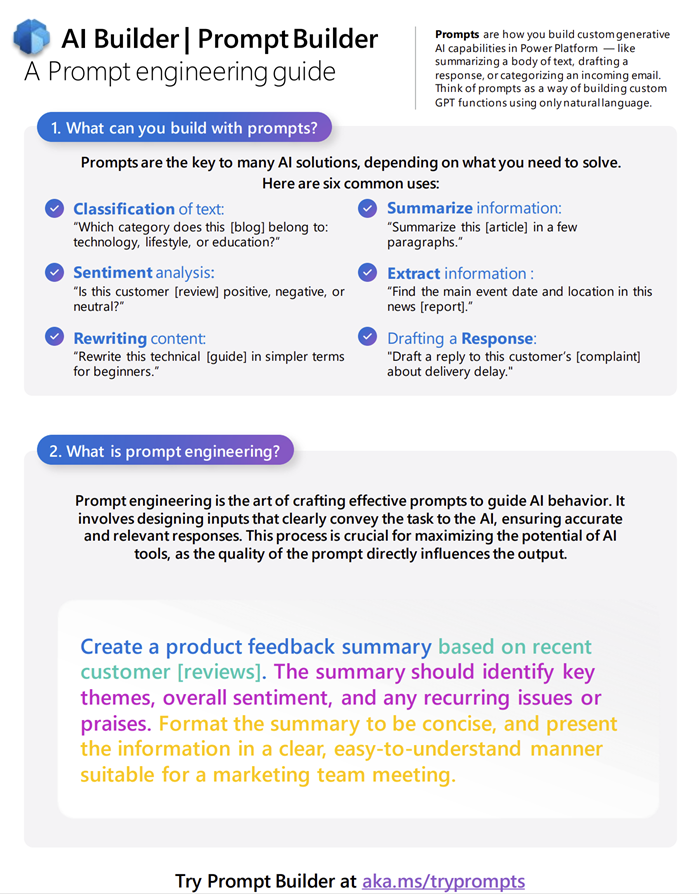
Téléchargez et imprimez le guide de l’ingénierie des invites d’AI Builder (10 pages, taille 10X13 pouces) pour le conserver à portée de main et obtenir de l’aide pour créer des invites.
Créer une invite GPT
Le générateur d’invites offre la flexibilité nécessaire pour créer votre propre invite personnalisée en définissant des variables d’entrée qui permettent d’incorporer du contenu d’exécution dynamique dans une invite. Il vous donne la possibilité de valider l’invite avec Tester votre invite, garantissant ainsi des performances d’invite optimales et l’exactitude de la réponse avant l’intégration dans vos solutions métier.
Connectez-vous à Power Apps, Power Automate ou Copilot Studio.
Dans le volet de gauche, sélectionnez Invites IA ou Invites>Créer du texte avec GPT à l’aide d’une invite.
Pour Power Apps et Power Automate, vous devrez peut-être d’abord sélectionner Hub d’IA dans le volet de gauche.
Dans le coin inférieur droit, sélectionnez Créer une invite personnalisée.
Configurer et tester votre invite
Utilisez la capture d’écran suivante comme guide pour créer et tester votre invite.
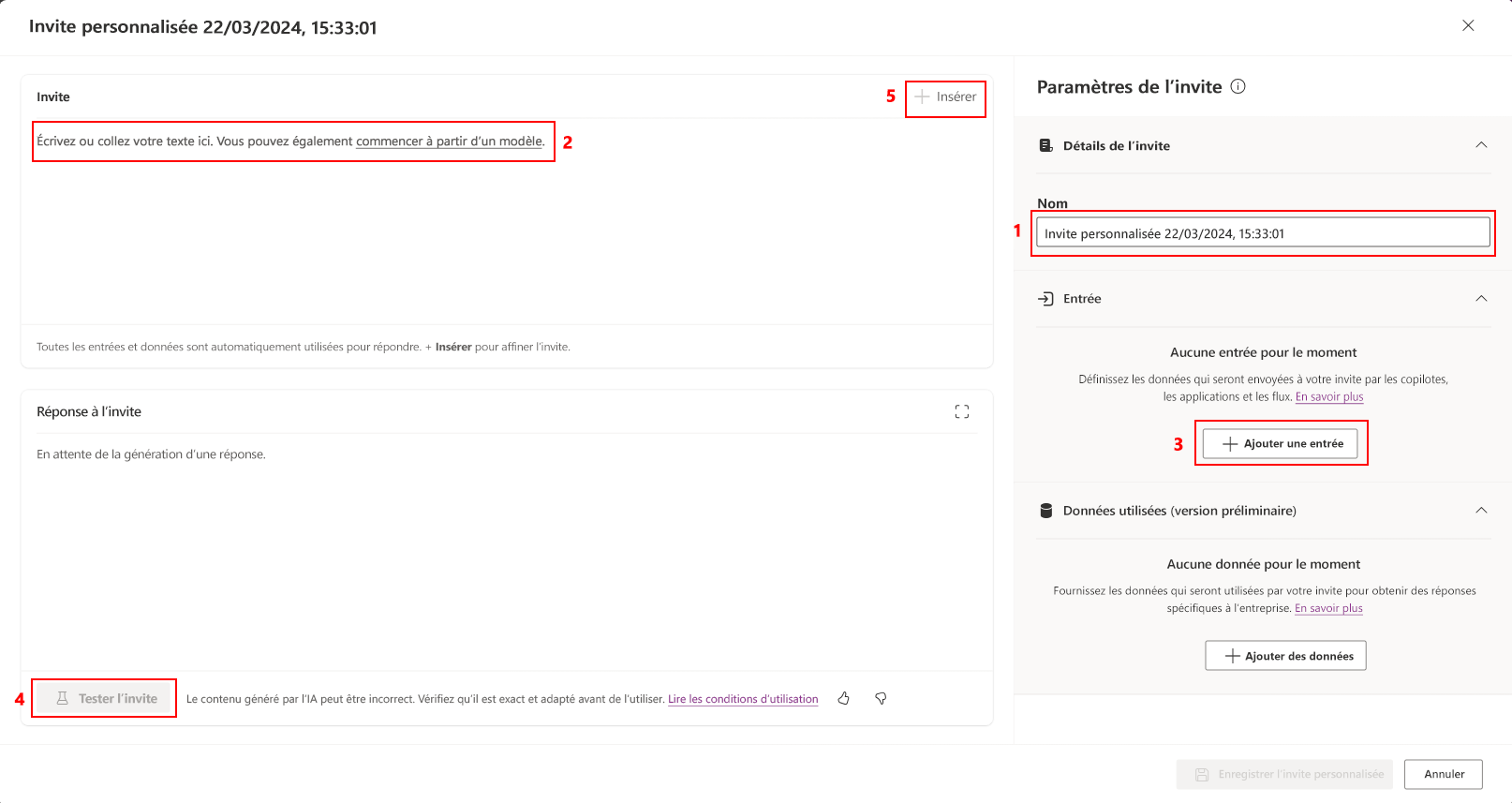
Saisissez un nom pour votre invite.
Écrivez ou collez votre invite.
Sinon, vous pouvez vous baser sur un modèle existant comme point de départ.
Astuce
Pour obtenir de l’aide pour trouver les invites que vous pouvez utiliser, accédez à la Galerie d’exemples de solutions du répertoire d’invites.
Ajoutez une valeur dynamique, puis sélectionnez Entrée.
Lors du processus de création d’invites, les créateurs doivent souvent fournir des données contextuelles pour garantir que le modèle GPT génère des réponses appropriées. Pour faciliter ce processus, des valeurs dynamiques sont utilisées dans l’invite, servant d’espaces réservés qui sont remplis avec des données réelles au moment de l’exécution.
Testez votre invite à l’aide de l’exemple de valeur.
Le test des invites est une fonctionnalité essentielle mais souvent sous-estimée. Le test manuel est bénéfique pour les expériences de création itérative.
(Facultatif) Insérez des références d’entrée ou de données pour définir comment elles doivent être utilisées dans le contexte de l’invite.
Vérifier et enregistrer votre invite
Le générateur d’invites permet aux créateurs d’enregistrer des invites pour faciliter la réutilisation, l’archivage et l’amélioration future des invites.
Après avoir testé votre invite avec l’exemple de valeur (à l’étape 4), examinez-la pour voir dans quelle mesure votre invite fonctionne.
Lorsque vous êtes satisfait, sélectionnez Enregistrer l’invite personnalisée.
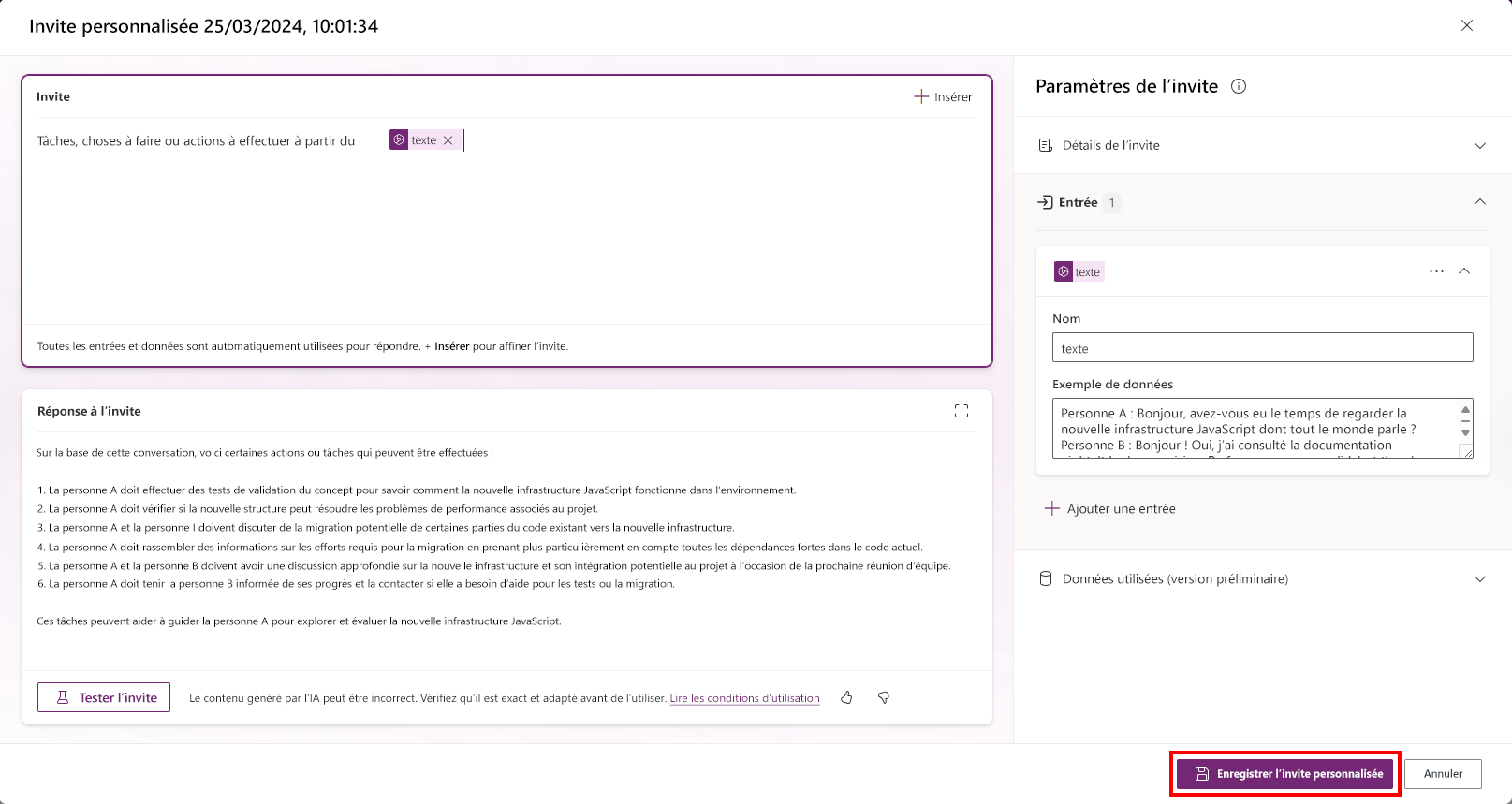
Utiliser votre invite dans Power Apps ou Power Automate
Votre étape suivante est déterminée par l’application que vous prévoyez d’utiliser avec votre invite.
Utiliser dans Power Apps
- Permet aux créateurs d’incorporer des invites existantes dans leurs applications.
- Utiliser une invite dans Power Apps
Utiliser dans Power Automate
- Permet aux créateurs d’incorporer des invites existantes dans leurs flux.
- Utiliser une invite dans Power Automate
Voir aussi
Commentaires
Bientôt disponible : Tout au long de 2024, nous allons supprimer progressivement GitHub Issues comme mécanisme de commentaires pour le contenu et le remplacer par un nouveau système de commentaires. Pour plus d’informations, consultez https://aka.ms/ContentUserFeedback.
Envoyer et afficher des commentaires pour